Berkongsi kemahiran Word praktikal: Alih keluar teks, perenggan dan bayang halaman dengan cepat!
- 青灯夜游ke hadapan
- 2023-03-10 19:40:2419988semak imbas
Adakah anda tahu cara mengalih keluar "bayangan" yang mengikuti anda dalam Word dengan cepat? Artikel berikut akan memperkenalkan kepada anda cara mengalih keluar bayang-bayang dengan cepat daripada teks, perenggan dan halaman saya harap ia akan membantu anda!

Kebanyakan orang mengatakan bahawa mereka boleh menggunakan Word dan yakin menggunakan Word. Tetapi pada suatu hari, apabila saya menemui "bayangan" dalam Word, saya buntu dengan masalah ini...
Sebagai contoh, semasa mengedit dokumen Word, anda sering perlu menampal dan menyalin sebahagian daripada kandungan daripada Internet ke dalam Word , tetapi selalunya teks atau perenggan yang ditampal mempunyai bayang-bayang hitam atau kelabu di belakangnya. Atau kadangkala, halaman Word yang perlu diedit akan mempunyai teduhan warna, yang kelihatan sangat memenatkan, menjengkelkan dan tidak berdaya.
Apabila menghadapi masalah "bayangan" ini, bagaimanakah kita harus menyelesaikannya dengan cepat? Di bawah ini saya akan mengajar anda beberapa kaedah untuk mengalih keluar bayangan teks, bayangan perenggan dan bayangan latar belakang halaman saya harap ia dapat membantu anda.
1. Alih keluar bayang teks
Terdapat 2 kaedah yang paling biasa digunakan untuk mengalih keluar bayang teks dalam Word.
Kaedah 1: Pilih teks dengan bayang-bayang dan klik butang A berlorek dalam kumpulan [Mula]-[Font] untuk mengalih keluar bayang-bayang.
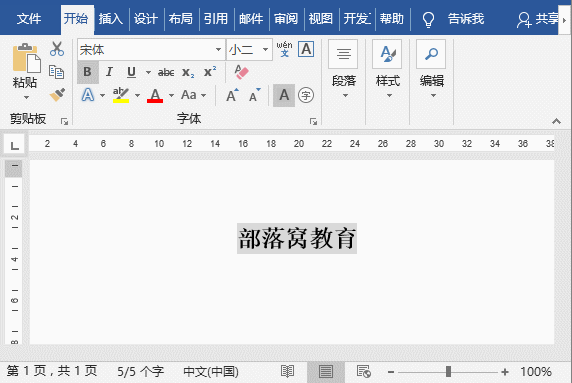
Kaedah 2: Pilih teks dengan bayang-bayang, klik butang "Teduhan" dalam kumpulan [Mula]-[Perenggan], dan Pilih "Tiada Isi" daripada menu pop timbul untuk mengalih keluar bayang.
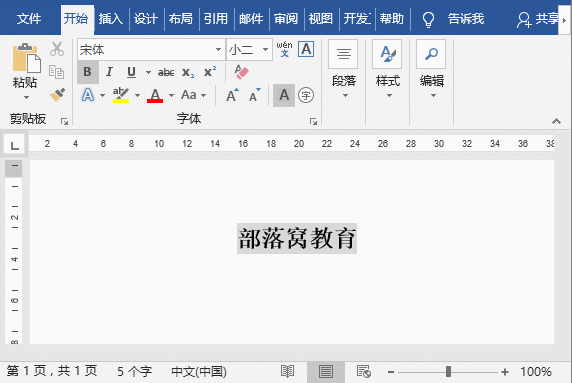
2 Alih keluar bayang perenggan
Pilih teks perenggan dan klik [Design. ] - [Latar Belakang Halaman]-Butang [Sempadan Halaman], buka kotak dialog "Borders and Shading", pilih tab "Shading", pilih "No Color" dalam kotak senarai drop-down "Isi", dan pilih "No Warna" dalam senarai juntai bawah "Guna pada" Pilih "Perenggan" dan akhirnya klik [OK].
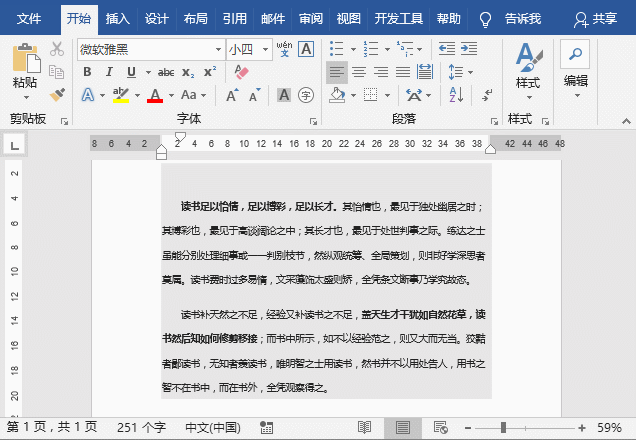
3. Alih keluar bayangan halaman
Klik [Reka Bentuk] - [Latar Belakang Halaman ] -Butang [Warna Halaman], pilih "Tiada Warna" dalam menu pop timbul untuk mengalih keluarnya.
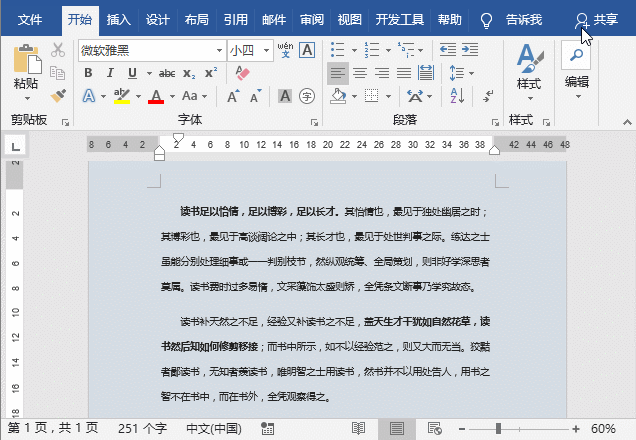
Peluasan pengetahuan: Apabila mengedit dokumen Word, kami kadangkala menghadapi kesan bayangan pada seni perkataan, bentuk dan gambar. Jika anda perlu mengeluarkan kesan bayang, sesetengah rakan mungkin termangu pada masa ini dan tidak tahu apa yang perlu dilakukan?
Di sini editor akan berkongsi dengan anda kaedah penyingkiran: pilih seni perkataan, bentuk atau gambar dengan kesan bayang, klik [Alat Gambar]-[Format]-[Gaya Seni Perkataan]-[Kesan Teks] butang, Pilih pilihan "Bayang" - "Tiada Bayang" jika anda perlu mengalih keluar bayang bentuk atau gambar, klik butang "Kesan Bentuk" dalam kumpulan [Gaya Bentuk] dan pilih "Bayang" - "Tidak Shadow" pilihan untuk mengalih keluarnya.
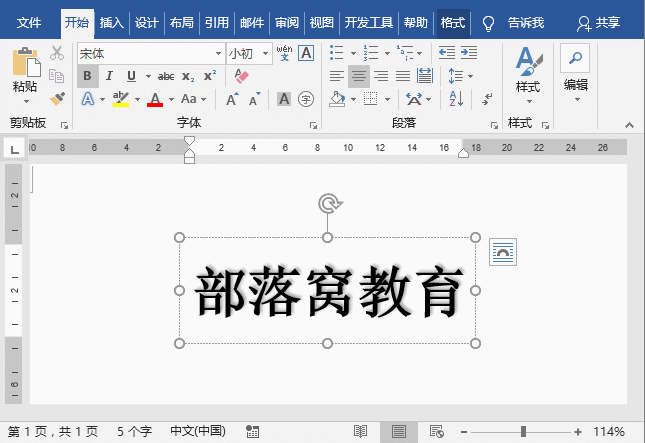
Semua kandungan hari ini adalah maklumat yang anda lihat adalah yang diperlukan oleh anda motivasi untuk maju ke hadapan.
Tutorial yang disyorkan: "Tutorial Perkataan"
Atas ialah kandungan terperinci Berkongsi kemahiran Word praktikal: Alih keluar teks, perenggan dan bayang halaman dengan cepat!. Untuk maklumat lanjut, sila ikut artikel berkaitan lain di laman web China PHP!
Artikel berkaitan
Lihat lagi- Mari kita bincangkan tentang cara menggunakan Word untuk membuat fail pengepala merah
- Analisis ringkas tentang cara mengalih keluar gesaan kemas kini untuk pemalam WordPress
- Perkara yang perlu dilakukan jika petak hitam muncul semasa menaip dalam Word
- Perkongsian kemahiran Word Praktikal: dua kaedah untuk membuat pengepala dokumen bersama
- Apakah yang perlu saya lakukan jika lajur kiraan perkataan di bahagian bawah Word tiada?
- Perkongsian Petua Perkataan Praktikal: Membuat Kotak Teks dengan Bar Skrol

